目次
注意事項
ブートローダーアンロックやカスタムリカバリ導入、root化によって、メーカーの補償は一切きかなくなります。また作業中にデータが消えたり、端末が起動しなくなってしまったとしても、当方では一切責任は負えません。
全て自己責任で作業を行ってください。
Android 6.0 Marshmallowのroot化について
Android 6.0 Marshmallowを搭載したNexusデバイスをroot化するには、root権限の特権を無くすことでセキュリティを強固にするSELinuxのモードを「Enforcing」のままではなく「Permissive」に変更する必要があります。SELinuxのEnforcingとPermissiveの違いは、Enforcingがセキュリティポリシーの設定で許可されていないアクセスがあった場合にそのアクセスを拒否してログに出力するのに対し、Permissiveはセキュリティポリシーに違反するアクセスであってもアクセスを許可してログに出力します。
つまり、Android 6.0のNexus5をroot化することでセキュリティレベルを下げるることになります。あくまでも自己責任で作業してください。
また、Android 6.0 Marshmallowの新機能などの詳細はこちらを参照してください。
Android 6.0 Marshmallow(マシュマロ)の新機能・変更点・使い方まとめ。
2015/10/8
SuperSU開発者のChainFire氏が、SELinuxをEnforcingのままでroot化できるSuperSU v2.50をリリースしました。
Android6.0のNexusでSELinuxをEnforcingのままroot化できるSuperSU v2.50 BETAがリリース。
ただ、私も試してみたところブートループで起動しなかったので、まだ試さないほうがいいかもしれません。ChainFire氏はv2.49をすでに削除していますが、現時点でトラブルなくroot化できるのはv2.49+Permissiveなboot.imgの組み合わせなのでv2.49のzipファイルをアップしています。そちらを使ってください。
2015/10/11
SuperSU v2.52+ChainFire氏が作成した改造版boot.imgを使って、Nexus5でroot化できました。事前にバックアップをとって作業することをおすすめします。手順は、Nexus6 Android 6.0 Marshmallowのroot化方法・手順。を参照してください。
2015/10/31
ChainFire氏が/systemを改変せずにroot化できるSuperSU v2.56をリリースしました。
root化の手順はこれまでと同じで改造版のboot.imgを焼いた後にSuperSUのzipファイルをインストールする必要があります。最新のroot化方法の変更点は、root化済みNexusデバイスのOTAアップデートの際にこれまではファクトリーイメージのsystem.imgとboot.imgを焼く必要があったのが、boot.imgのみを焼きなおすだけでよくなった点です。
また、/systemも改変するこれまでのroot化方法は失敗するとブートループになっていたのが、新しい方法ではroot化には失敗するもののきちんと起動するようになっています。
ChainFire氏によると新しいroot化手法は開発途中の段階で、ファクトリーリセットするとroot権限やPINが消えるなどバグも多く存在します。
なお、/systemを改変することでroot権限を取得する以前のboot.imgはすでにリンクが消されているので、今後root化する際は新しい手法のものになります。
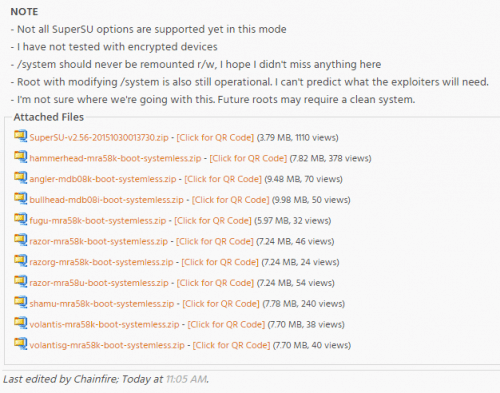
準備しておくこと
1.Nexus5のブートローダーをアンロックしておく。ブートローダーのアンロック手順はNexus5のブートローダーアンロック方法。を参照してください。なお、ブートローダーをアンロックすることで端末内にあるアプリやアプリのデータだけでなくストレージ内の写真なども全て消えます。必要なデータは先にバックアップしておくことをおすすめします。
2.PCのブラウザからhttps://dl.twrp.me/hammerhead/にアクセスしてカスタムリカバリTWRPの最新版(2015/10/6現在の最新版はtwrp-2.8.7.1-hammerhead.img)をダウンロード後、Nexus5に導入しておく。Nexus5にTWRPを導入する方法は、Nexus5にカスタムリカバリ TWRPを導入する方法。を参照してください。
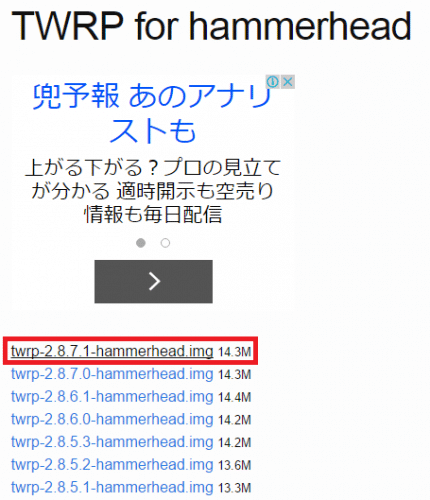
3.Android Mでroot化する際にSELinuxをPermissiveに変更するためのカーネル(Hellscore)をNexus5のブラウザからhttp://hc-kernel.blogspot.ch/にアクセスしてダウンロードする。
私は2015/10/6時点の最新バージョン「hC-b10-M」をダウンロードしました。
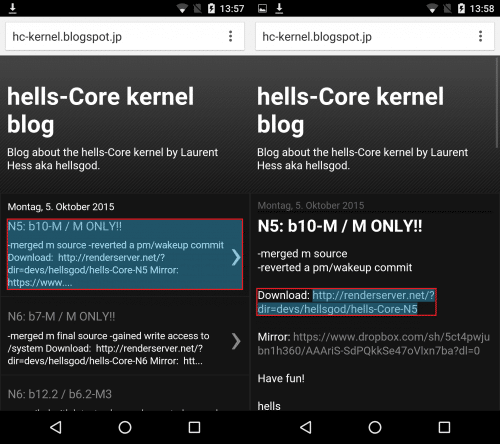
4.Nexus5のブラウザから
ChainFire氏はv2.49をすでに削除しているので、https://androidlover.net/download/BETA-SuperSU-v2.49.zipからv2.49をダウンロードしてください。
Nexus5 Android 6.0のroot化方法・手順
準備が整ったら、Nexus5 Android 6.0をroot化していきます。Nexus5の電源を一度切り、電源ボタンとボリュームダウンボタンを同時に長押ししてブートローダーを起動させ、ボリュームボタンを何度か押してRecover modeに切り替えて電源ボタンで決定します。
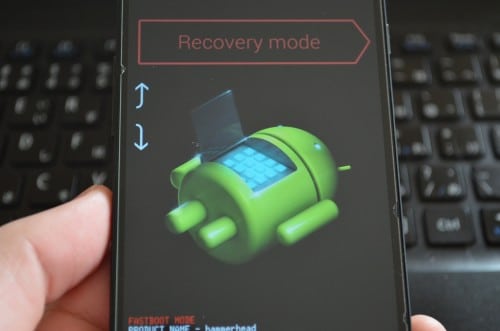
準備しておくことで導入していたTWRPが起動します。System領域を読み取り専用(Read Only)にするか尋ねてきますが、「Keep Read Only」を選択すると挙動がおかしくなるので「Swipe to Allow Modification」を右にスワイプし、System領域を読み書き(r/w)できるようにします。TWRPのトップ画面が表示されたら、「Install」をタップします。
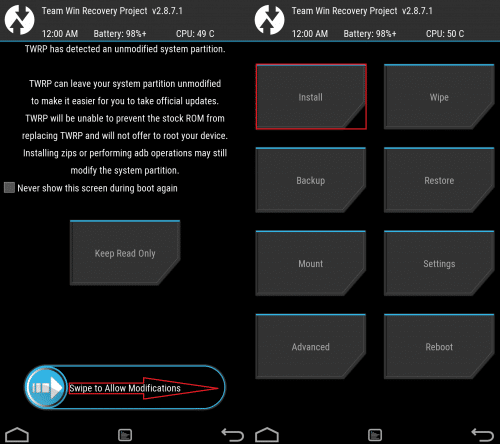
「Dowload」をタップして、準備しておくことでダウンロードしておいたHells Coreカーネルを選びます。
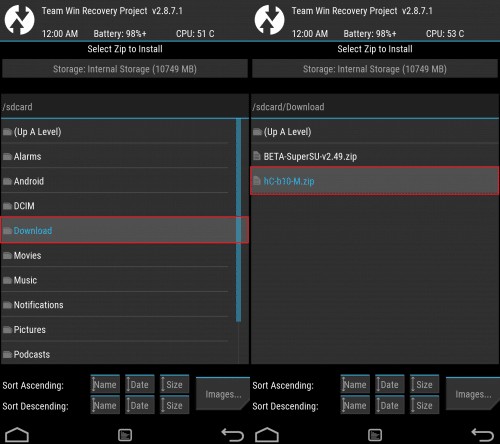
「Swipe to Confirm Flash」を右にスライドさせてカーネルをインストールします。「Successful」と表示されたら、右下の戻るボタンを押します。
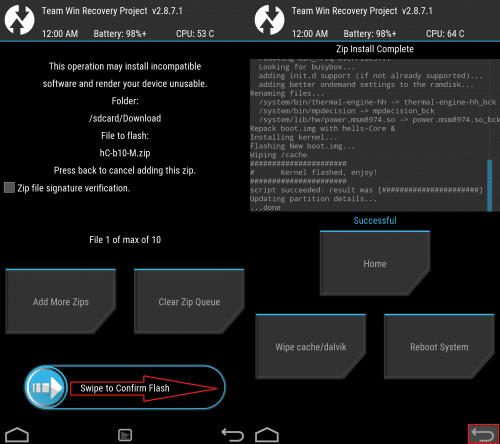
再度Zipファイルを選ぶ画面になるので、SuperSUを選んで「Swipe to Confirm Flash」を右にスライドします。
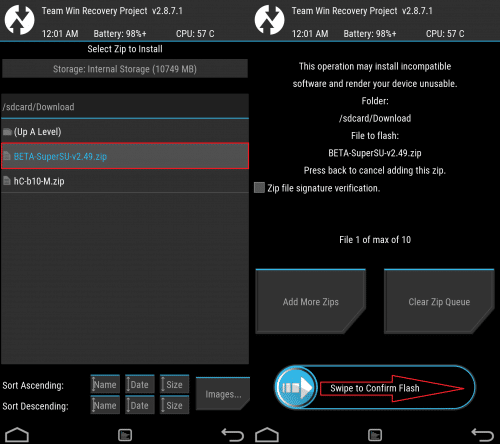
「Successful」と表示されたら、「Reboot System」をタップします。Nexus5が再起動すると、SuperSUがインストールされています。
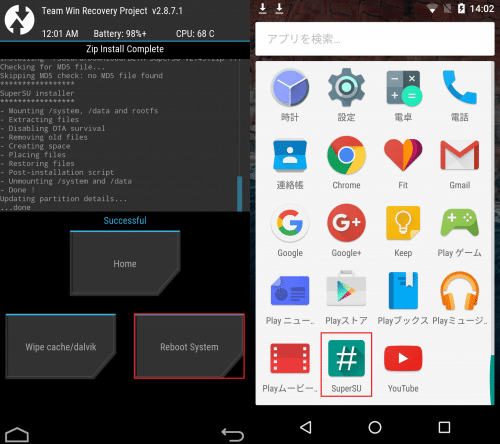
root化は以上です。最後に、正常にroot権限を取得できているかを確認します。
Root Checkerで正常にroot化できているか確認する
Google PlayからRoot Checkerをインストールして、Android 6.0のNexus5で正常にroot化できているか確認します。Root Checker - Google Play のアプリ
Root Checkerを起動して、「Veryfy Root Status」をタップするとチェックが始まります。
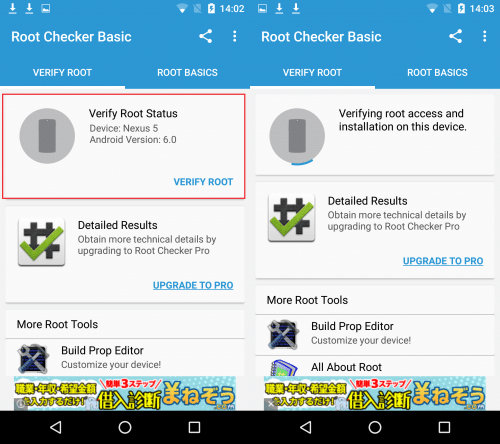
スーパーユーザーリクエストが表示されるので「許可」をタップします。その後、「Congratulations!Root access is property Installed on this device!」と表示されれば、Android 6.0にアップデート後のNexus5でroot化は正常に完了しています。
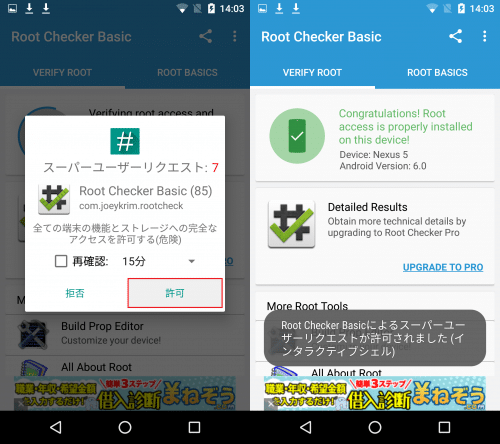
ちなみに、Titanium Backupも試してみたところ問題なく使えました。
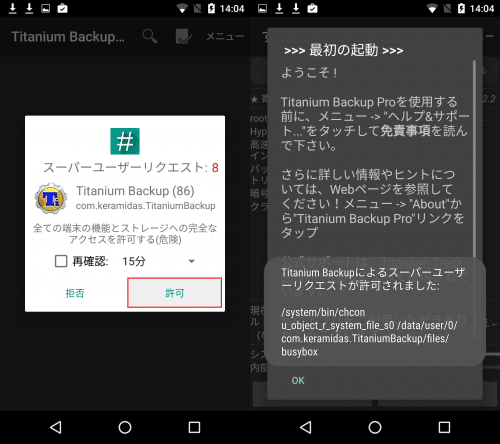
バックアップ・復元も正常に動作しています。
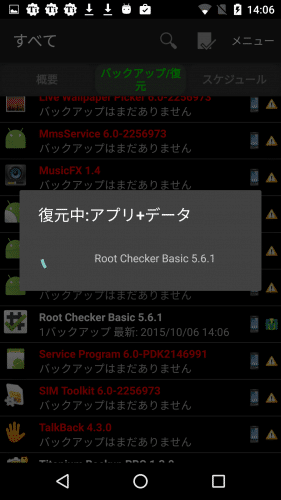
Android 6.0にアップデート後のNexus5のroot化方法・手順は以上です。